- AMD GPU'ların sürücü sorunları nedeniyle oldukça sık çöktüğü biliniyor ve üreticiler bunları oldukça sık güncelliyor.
- Sürücünüzü güncellemenin en kolay yolu, bunu otomatik olarak yapan bir üçüncü taraf aracı kullanmaktır.
- Tarayıcı uzantılarını devre dışı bırakmak, Radeon'un Windows 10'da çökmesinden kesinlikle kurtulacaktır.
- Yapabileceğiniz diğer bir şey, Windows Kayıt Defteri Düzenleyicisi'ndeki bazı değerleri değiştirmektir.

- DriverFix'i şimdi ücretsiz indirin (güvenli indirme)
- Programı başlatın ve tuşuna basın. Tarama simge
- Taramanın bitmesini bekleyin ve gerekli sürücüleri yüklemeye başlayın
- DriverFix tarafından başarıyla indirildi 0 okuyucular bu ay
Ne yazık ki, hem AMD hem de Nvidia sürücü Windows 10'da çöküyor. Bu sorunun çeşitli tezahürleri vardır:
- AMD sürücü çökmesi siyah ekran sorunları: Güncel olmayan yazılım veya işletim sistemi sürümleri nedeniyle oluşur, en son sürücü veya yazılım güncellemeleri yüklenerek düzeltilebilir.
- AMD sürücüsü çarpışma mavi ekran hataları: BSOD hataları son derece can sıkıcıdır ve çoğu zaman düzeltilmesi zordur. Ne yazık ki, AMD sürücüleri de çöktüklerinde BSOD hatalarına neden olabilir.
- YouTube'da AMD sürücüsü çökmesi: Kullanıcılar YouTube'u başlatmaya çalıştığında görünür. Nadir durumlarda videonun oynatılması durur, siyah bir ekran belirir, ardından AMD sürücüsü aniden kendi kendine düzelir ve video yeniden oynatılmaya başlar, ancak birkaç dakika sonra hata verir.
- Oyun oynarken AMD sürücüsü çöküyor: Favori oyunlarınızı oynarken görünür. Görünüşe göre, AMD sürücü çökmeleri oyuncular arasında oldukça sık görülüyor.
- Yükleme sırasında AMD sürücü çökmesi: Kullanıcılar bilgisayarlarına en son AMD sürücülerini yüklemeye çalıştığında ortaya çıkar.
Sürücü çökmeleri zahmetli olabilir, bu yüzden AMD sürücü çökmesini nasıl düzelteceğimizi görelim. Windows 10.
Windows 10'da AMD sürücü çökmesini nasıl çözebilirim?
- En yeni AMD sürücülerini yükleyin
- Tarayıcınızı kaldırın
- Tarayıcı uzantılarını devre dışı bırakın
- Lucid Virtu MVP'yi bilgisayarınızdan kaldırın
- TdrDelay değerini Kayıt Defteri Düzenleyicisi'nden değiştirin
- Anakart sürücülerinizin güncel olduğundan emin olun
- Cihazınızı yavaşlatın
- Grafik kartınızı temizleyin
- Windows'u güncelleyin
- Kayıt defterinizi onarın
1. En yeni AMD sürücülerini yükleyin
- Basın Windows Anahtarı + X ve seçin Aygıt Yöneticisi listeden.

- Şuraya gidin: Ekran adaptörleri bölümünde, grafik kartınızı bulun, sağ tıklayın ve Kaldır.

- Sorulursa, bu aygıt için sürücü yazılımını kaldırmayı seçin.
Ekran sürücüsünü tamamen kaldırın
Normal bir kaldırma işleminden sonra, bazı dosyaların hala sisteminizde kalma olasılığı vardır. Sürücüyü tamamen kaldırmak isterseniz Display Driver Uninstaller gibi araçları da kullanabilirsiniz.
DDU'nun ne olduğunu ve nasıl kullanılacağını açıklayan eksiksiz bir kılavuz yazdık. Ayrıca, daha fazla seçenek istiyorsanız, buna göz atabilirsiniz. en iyi kaldırma yazılımına sahip liste şu anda mevcut.
Sürücülerinizi otomatik olarak güncelleyin
Sürücüleri manuel olarak güncellemek/düzeltmek için gerekli bilgisayar becerilerine sahip değilseniz, bunu bir araç kullanarak otomatik olarak yapmanızı şiddetle öneririz.
Yazılımın kullanımı son derece basittir ve hatalı sürücüleri yükleyerek PC'nize herhangi bir zarar gelmesini önleyebilir. Ayrıca, güncelleme işlemi otomatiktir.
 Bir oyuncu, fotoğraf/video yapımcısıysanız veya her gün yoğun görsel iş akışlarıyla uğraşıyorsanız, grafik kartınızın (GPU) önemini zaten biliyorsunuzdur.Her şeyin sorunsuz gittiğinden emin olmak ve herhangi bir GPU sürücüsü hatasından kaçınmak için eksiksiz bir sürücü kullandığınızdan emin olun. sadece birkaç tıklama ile sorunlarınızı çözecek sürücü güncelleme asistanı ve şiddetle tavsiye ediyoruz DriverFix.Sürücülerinizi güvenle güncellemek için şu kolay adımları izleyin:
Bir oyuncu, fotoğraf/video yapımcısıysanız veya her gün yoğun görsel iş akışlarıyla uğraşıyorsanız, grafik kartınızın (GPU) önemini zaten biliyorsunuzdur.Her şeyin sorunsuz gittiğinden emin olmak ve herhangi bir GPU sürücüsü hatasından kaçınmak için eksiksiz bir sürücü kullandığınızdan emin olun. sadece birkaç tıklama ile sorunlarınızı çözecek sürücü güncelleme asistanı ve şiddetle tavsiye ediyoruz DriverFix.Sürücülerinizi güvenle güncellemek için şu kolay adımları izleyin:
- DriverFix'i indirin ve yükleyin.
- Yazılımı başlatın.
- DriverFix'in tüm hatalı sürücülerinizi algılamasını bekleyin.
- Uygulama şimdi size sorunları olan tüm sürücüleri gösterecek ve sadece düzeltilmesini istediklerinizi seçmeniz gerekiyor.
- Uygulamanın en yeni sürücüleri indirip yüklemesini bekleyin.
- Tekrar başlat Değişikliklerin etkili olması için PC'nizi

DriverFix
Sürücüleri hakkında endişelenmeden GPU'nuzu performanslarının zirvesinde tutun.
Siteyi ziyaret et
Sorumluluk Reddi: Bazı belirli eylemleri gerçekleştirmek için bu programın ücretsiz sürümden yükseltilmesi gerekir.
2. Lucid Virtu MVP'yi bilgisayarınızdan kaldırın
Birkaç kullanıcı, Windows 10'da AMD sürücü çökmesinin ana suçlusu olarak Lucid Virtu MVP'yi bildirdi ve bu uygulamayı kullanıyorsanız, bu sorunu çözmek için onu kaldırmanız önerilir.
Kullanıcılar ayrıca AMD sürücülerinin daha eski bir sürümünü yüklemenizi tavsiye etti, böylece bunu da deneyebilirsiniz.
Sürücünün daha eski bir sürümü işinizi görürse, Windows'un onu otomatik olarak güncellemesini engellemeniz gerekir. Bunu yapmak için, içindeki basit adımları izleyin. Windows 10 otomatik güncellemelerini engelleme hakkında bu kılavuz.
3. TdrDelay değerini Kayıt Defteri Düzenleyicisi'nden değiştirin
- Basın Windows Tuşu + R ve girin regedit. Basın Giriş veya tıklayın TAMAM MI.

- Ne zaman Kayıt düzenleyici başlar, sol bölmede şuraya gidin:
HKEY_LOCAL_MACHINESYSTEMCurrentControlSetControlGraphicDrivers - Sağ bölmede herhangi bir yere sağ tıklayın ve Yeni veDWORD (32-bit) Değeri veya Yeni veQWORD (64-bit) Değeri kullandığınız sisteme bağlı olarak (32 bit sistemler için DWORD 32 bit ve 64 bit işletim sistemleri için QWORD 64 bit kullanılması önerilir).

- Giriş TdrGecikmesi yeni oluşturulan DWORD'un adı olarak seçin ve üzerine çift tıklayın.
- Ayarlamak Değer verisi 8 ve Baz onaltılık. Tıklayın TAMAM MI değişiklikleri kaydetmek için

- Kapat Kayıt düzenleyici ve tekrar başlat senin bilgisayarın.
4. Anakart sürücülerinizin güncel olduğundan emin olun
Anakart sürücüleriniz güncel değilse AMD sürücüleri çökebilir ve bunu düzeltmek için güncellemeniz gerekir.
Anakart sürücülerinizi güncellemek için anakart üreticinizin web sitesini ziyaret edin ve anakartınız için en son sürücüleri indirin.
Tüm sürücüleri yükleyin ve sorunun devam edip etmediğini kontrol edin. Ayrıca her üreticinin yeni sürücülerin yüklenmesi için farklı kullanıcı arayüzleri olduğunu da bilmelisiniz.
5. Cihazınızı yavaşlatın
Grafik kartınızın kararlılığını artırmak için bazı kullanıcılar GPU çekirdeğini düşürmeyi öneriyor.
Olası hataları keşfetmek için bir Sistem Taraması çalıştırın

Restoro'yu indirin
PC Onarım Aracı

Tıklayın Taramayı Başlat Windows sorunlarını bulmak için.

Tıklayın Hepsini tamir et Patentli Teknolojilerle ilgili sorunları çözmek için.
Güvenlik sorunlarına ve yavaşlamalara neden olan hataları bulmak için Restoro Repair Tool ile bir PC Taraması çalıştırın. Tarama tamamlandıktan sonra onarım işlemi, hasarlı dosyaları yeni Windows dosyaları ve bileşenleriyle değiştirir.
Downclock ileri düzey kullanıcılar için tasarlanmıştır, bu nedenle dikkatli olmazsanız bilgisayarınızda kalıcı hasara neden olabilirsiniz. Grafik kartınızın hızını düşürme riski size aittir.
6. Grafik kartınızı temizleyin
AMD sürücüsü, grafik kartı fanınızdaki aşırı toz nedeniyle çökebilir ve bu durumda grafik kartınızı temizlemelisiniz. Bunu yapmak için bilgisayar kasanızı açmanız, grafik kartınızı çıkarmanız ve fanını tozdan temizlemeniz gerekir.
Bilgisayarınız garanti kapsamındaysa, tamirhaneye götürüp sizin için yapmasını isteyebilirsiniz.
7. Tarayıcınızı kaldırın
Bazı durumlarda, AMD sürücü çökmesine tarayıcınız neden olabilir, bu nedenle sorunu çözene kadar tarayıcınızı geçici olarak kaldırmanız önerilir.
Kullanıcılar, Chrome veya Firefox'un AMD sürücülerinin çökmesine neden olabileceğini bildirdi, bu nedenle bu sorunu çözmek için bu iki tarayıcıyı kaldırmayı deneyin.
Bunları kaldırdıktan sonra, modern bir kullanıcı arayüzü ve ücretsiz bir tarayıcı ile gelen daha güvenilir bir tarayıcıya geçmenizi şiddetle tavsiye ederiz. VPN işlev.
Farkında olmayanlar için sanal özel ağ, tüm taramalarınızı tüm dünyadaki güvenli sunucular üzerinden yönlendirerek size tam bir gizlilik sunan bir teknolojidir.
Bu, kimliğinizin her zaman, hatta ISS'nizden bile gizleneceği ve çevrimiçi saldırılara karşı tamamen güvende olacağı anlamına gelir.
⇒Opera'yı edinin
8. Tarayıcı uzantılarını devre dışı bırakın
- Tarayıcınızda tıklayın Daha fazla simge sağ üst köşede.
- Şu yöne rotayı ayarla Daha fazla araç, ardından üzerine tıklayınUzantılar.
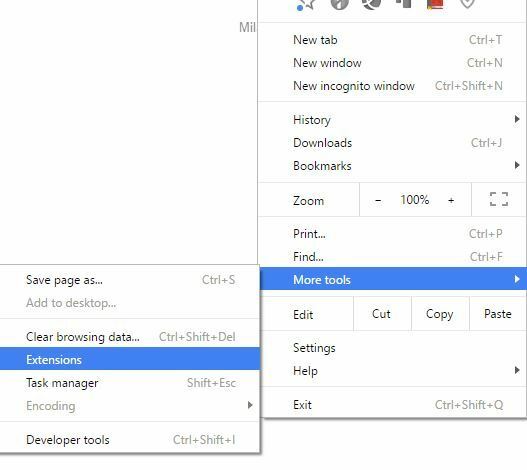
- Sorunlu uzantıları devre dışı bırakın ve tarayıcınızı yeniden başlatın.
9. Windows'u güncelleyin
- basın Windows Tuşu + S ve ara Windows Güncelleme Ayarları.
- Seç Windows güncelleme ve sonra Güncellemeleri kontrol et.
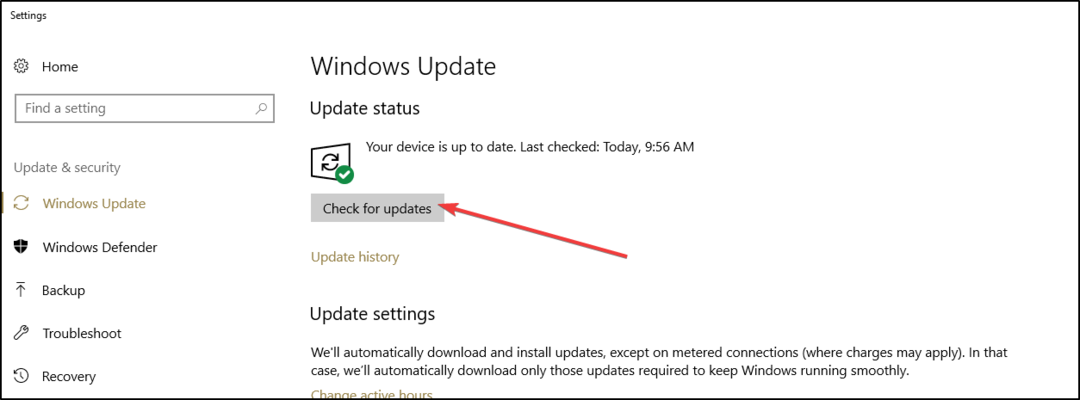
- Windows'un her şeyi aramayı ve güncellemeyi bitirmesine izin verin.
Makinenizde en son Windows işletim sistemi güncellemelerini çalıştırdığınızdan emin olun. Microsoft, sistemin kararlılığını iyileştirmek ve bilinen sürücü sorunları da dahil olmak üzere çeşitli sorunları gidermek için sürekli olarak güncellemeler sunar.
Windows Arama kutunuz kayıp mı? Bunu kontrol ederek sadece birkaç adımda geri alın Cortana arama kutusunu etkinleştirme hakkında faydalı makale.
10. Kayıt defterinizi onarın
- Başlat'a gidin, ardından yazın cmd ve sağ tıklayın Komut istemi.
- Sonraki. Yönetici Olarak Çalıştır'ı seçin.

- Şimdi aşağıdaki komutu yazın:
sfc /scannow
- Tarama işleminin tamamlanmasını bekleyin ve ardından bilgisayarınızı yeniden başlatın. Tüm bozuk dosyalar yeniden başlatıldığında değiştirilecektir.
Ayrıca, bundan özel bir araç kullanarak kayıt defterinizi onarabilirsiniz. en iyi kayıt defteri temizleyicilerinin kapsamlı listesi piyasada.
AMD sürücü çökmesi size birçok rahatsızlık verebilir ve bu sorunlardan herhangi birine sahipseniz, çözümlerimizden bazılarını denemekten çekinmeyin. Sorununuzu çözerseniz veya başka bir çözüm bulursanız, aşağıdaki yorumlar bölümünde bize bildirin.
 Hala sorun mu yaşıyorsunuz?Bunları bu araçla düzeltin:
Hala sorun mu yaşıyorsunuz?Bunları bu araçla düzeltin:
- Bu PC Onarım Aracını İndirin TrustPilot.com'da Harika olarak derecelendirildi (indirme bu sayfada başlar).
- Tıklayın Taramayı Başlat PC sorunlarına neden olabilecek Windows sorunlarını bulmak için.
- Tıklayın Hepsini tamir et Patentli Teknolojilerle ilgili sorunları çözmek için (Okuyucularımıza Özel İndirim).
Restoro tarafından indirildi 0 okuyucular bu ay


